如何设置ProE与ANSYS接口连接与使用方法
ProE与ANSYS接口
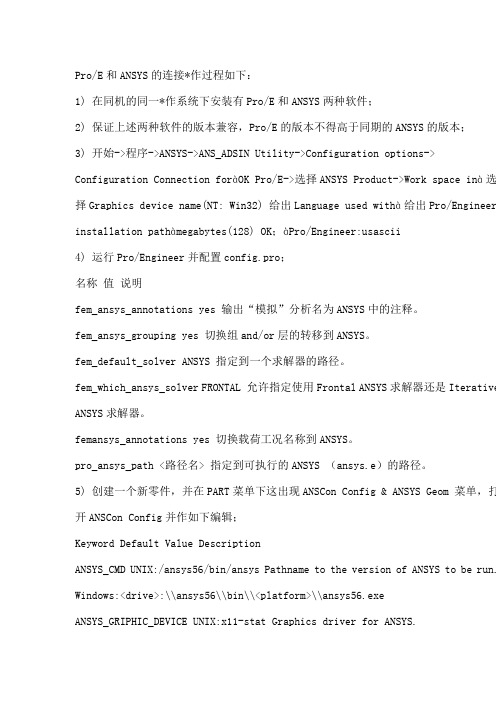
Pro/E和ANSYS的连接*作过程如下:1) 在同机的同一*作系统下安装有Pro/E和ANSYS两种软件;2) 保证上述两种软件的版本兼容,Pro/E的版本不得高于同期的ANSYS的版本;3) 开始->程序->ANSYS->ANS_ADSIN Utility->Configuration options-> Configuration Connection foràOK Pro/E->选择ANSYS Product->Work space inà选择Graphics device name(NT: Win32) 给出Language used withà给出Pro/Engineer installation pathàmegabytes(128) OK;àPro/Engineer:usascii4) 运行Pro/Engineer并配置config.pro;名称值说明fem_ansys_annotations yes 输出“模拟”分析名为ANSYS中的注释。
fem_ansys_grouping yes 切换组and/or层的转移到ANSYS。
fem_default_solver ANSYS 指定到一个求解器的路径。
fem_which_ansys_solver FRONTAL 允许指定使用Frontal ANSYS求解器还是Iterative ANSYS求解器。
femansys_annotations yes 切换载荷工况名称到ANSYS。
pro_ansys_path <路径名> 指定到可执行的ANSYS (ansys.e)的路径。
5) 创建一个新零件,并在PART菜单下这出现ANSCon Config & ANSYS Geom 菜单,打开ANSCon Config并作如下编辑;Keyword Default Value DescriptionANSYS_CMD UNIX:/ansys56/bin/ansys Pathname to the version of ANSYS to be run. Windows:<drive>:\\ansys56\\bin\\<platform>\\ansys56.exeANSYS_GRIPHIC_DEVICE UNIX:x11-stat Graphics driver for ANSYS.Windows:win32ANSYS_MEMORY_SIZE 128 Amount of RAM, in megabytes, suggested to run ANSYS. ANSYS_NEUTRAL_FORMAT YES Store the part as a neutral file or as a solid model file.ANSYS_PRODUCT_NAME ANSYS The default ANSYS product, ANSYS/Multiphysics. ANSYS_SOLVER Frontal Included for compatibility only.ANSYS_SELECTED_LAYERS 1-256 Included for compatibility only.ANSYS_GEOMETRY_TYPE Solids Only Included for compatibility only.补充一句,建议先打上nmsd.exe的补丁。
ProE4.0与ANSYS_12.1的接口问题
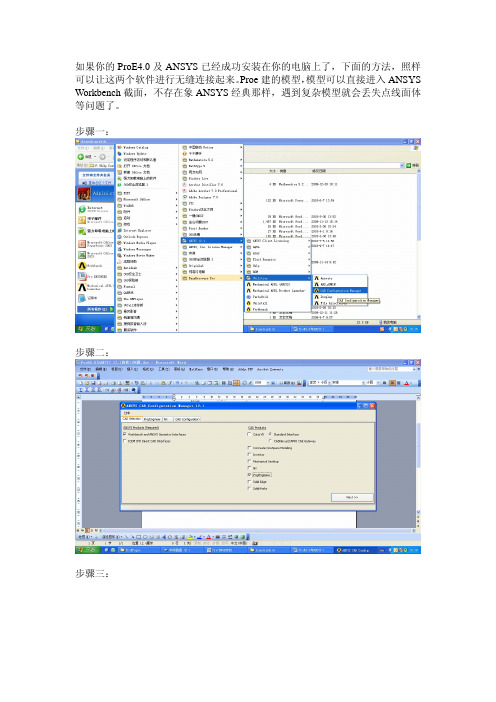
如果你的ProE4.0及ANSYS已经成功安装在你的电脑上了,下面的方法,照样可以让这两个软件进行无缝连接起来。
Proe建的模型,模型可以直接进入ANSYS Workbench截面,不存在象ANSYS经典那样,遇到复杂模型就会丢失点线面体等问题了。
步骤一:
步骤二:
步骤三:
当你设置完成后,重新启动ProE就发现,在ProE截面上就会出现ANSYS12.1的按钮了。
如上图红色圆圈所示,当你的模型建立好之后,点一下ANSYS12.1,模型就直接进入ANSYS Workbench截面了,更好的是即使你遇到复杂模型,也不会出现丢失点线面体等现象。
是不是,很方便啊?
OK!!!!!!!。
ANSYS与PROE、Creo的万能关联方法

ANSYS与PROE、Creo的万能关联方法ANSYS 与PROE 、Creo 的万能关联方法0 几点说明此方法适合于任何版本 ANSYS 与任何版本 Pro-E 、Creo 之间的关联ANSYS 与Pro-E 、Creo 之间的关联分为两步走:一、修改ANSYS 中的内容。
二、修改Pro-E 、Creo 中的配置文件config.pro 。
下面以ANSYS13.0与Pro-E5.0 M070之间的关联为例进行详解。
1修改ANSYS 中的内容1.1 打开D:\Program Files\ANSYS Inc\v130\aisol\CADIntegration\ProE\ProEPages\config (红色部分为您ANSYS 中config 的安装路径,安装路径因人而异,有的人安装路径为E:\ANSYS13.0\ANSYS Inc\v130\AISOL\CAD Integration\ProE\ProEPages\config )。
config 里面有config.pro 和WBPlugInPE.dat 两个文件,如图1所示。
图11.2 用记事本打开 WBPlugInPE.dat 。
1.3 用您自己ANSYS 的安装路径带替换以下红字部分代码。
(此处容易出错)NAME WB 130PluginProWF(您的ANSYS 版本是13.0此处就是130,如果您的ANSYS 版本是 12.0,12.1,14.0此次分别对应120,121,140,下同)EXEC_FILE D:\Program Files\ANSYSInc\v130\aisol\CADIntegration\ProE\intel\WBPlugInPECOM. dllTEXT_DIR D:\Program Files\ANSYSInc\v130\aisol\CADIntegration\ProE\ProEPages\Language\$ AWP_LOCALE130(同样,红色部分为您ANSYS 中WBPlugInPECOM.dll 、Language\$AWP_LOCALE130 的安装路径,注意后缀名) 用记事本打开WBPlugInPE.dat 将修改后的代码来替换前三句代码并保存,如图2所示。
如何设置ProE与ANSYS接口连接与使用方法
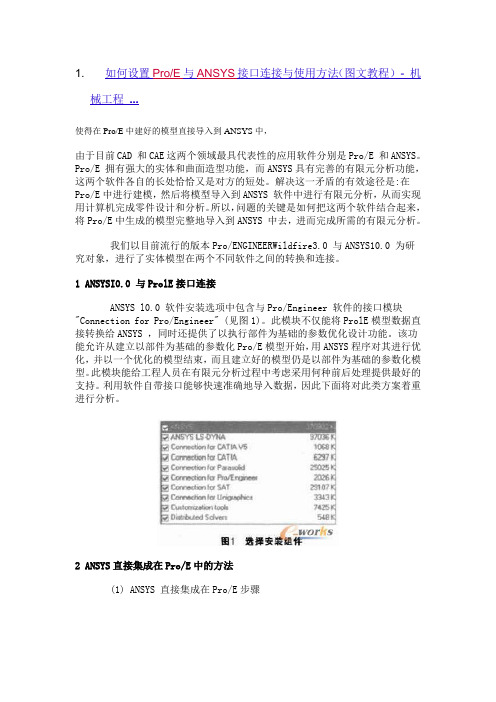
1. 如何设置Pro/E与ANSYS接口连接与使用方法(图文教程)- 机械工程...使得在Pro/E中建好的模型直接导入到ANSYS中,由于目前CAD 和CAE这两个领域最具代表性的应用软件分别是Pro/E 和ANSYS。
Pro/E 拥有强大的实体和曲面造型功能,而ANSYS具有完善的有限元分析功能,这两个软件各自的长处恰恰又是对方的短处。
解决这一矛盾的有效途径是:在Pro/E中进行建模,然后将模型导入到ANSYS 软件中进行有限元分析,从而实现用计算机完成零件设计和分析。
所以,问题的关键是如何把这两个软件结合起来,将Pro/E中生成的模型完整地导入到ANSYS 中去,进而完成所需的有限元分析。
我们以目前流行的版本Pro/ENGINEERWildfire3.0 与ANSYS10.0 为研究对象,进行了实体模型在两个不同软件之间的转换和连接。
1 ANSYSI0.0 与ProlE接口连接ANSYS l0.0 软件安装选项中包含与Pro/Engineer 软件的接口模块"Connection for Pro/Engineer" (见图1)。
此模块不仅能将ProlE模型数据直接转换给ANSYS ,同时还提供了以执行部件为基础的参数优化设计功能。
该功能允许从建立以部件为基础的参数化Pro/E模型开始,用ANSYS程序对其进行优化,并以一个优化的模型结束,而且建立好的模型仍是以部件为基础的参数化模型。
此模块能给工程人员在有限元分析过程中考虑采用何种前后处理提供最好的支持。
利用软件自带接口能够快速准确地导入数据,因此下面将对此类方案着重进行分析。
2 ANSYS直接集成在Pro/E中的方法(1) ANSYS 直接集成在Pro/E步骤①设置ANSYS 与Pro/E的接口选择"程序"ANSYS l0.0 →Utilities→ANS_ADMIN ,打开ANS_ADMIN 10.0 管理器,选取" Configurrationoptions" 后点"OK" 确定(见图2);②在Configuration options 配置选项对话框中选择Configure Connection for Pro/E 的连接(见图3),点"OK" 确定;③在随之打开Configure ANSYS Connection forpro/E的对话框中将ANSYS Product 设置为ANSYSMultiphysics. 而图形显示设备Graphics devicename设置为WIN32 (见图4);④最后在ProlE 安装信息"Pro Engineerinstallation path" 对话框中输入Pro.尼在本计算机中的安装路径如E:roeWildfire 3.0, " Languageused with Pro/Engineer" 选项用默认的"usascii,点击"K" 成ANSYS 与Pro/E的接口设置(见图5)。
PROE和ANSYS接口问题

2 . 使用A N S Y S —P r o /ENGINEER接口转换A N S Y S 软件安装选项中包含与P r o / E N G I N E E R 软件的接口模块“Co nnection for Pro/Engineer”。
此模块不仅能将Pro/E模型数据直接转换给ANSYS,同时还提供了以执行部件为基础的参数优化设计功能。
该功能允许从建立以部件为基础的参数化Pr o/E模型开始,用ANSYS程序对其进行优化,并以一个优化的模型结束,而且建立好的模型仍是以部件为基础的参数化模型。
此模块能给工程人员在有限元分析过程中考虑采用何种前后处理提供最好的支持。
利用软件自带接口能够快速准确地导入数据,因此下面将对此类方案着重进行分析。
ANSYS在默认的状态下是不能对Pro/E中的prt(或asm)文件进行直接转换的。
必须通过以下过程对ANSYS设进行连接设置以激活模块。
图3 ANS_ADMIN 9.0对话框鼠标点击“ 开始→ 程序→ANSYS 9.0→Utilities→ANS_ADMIN”,出现如图3所示对话框,选择“Configuration options →O K ” ,接下来的对话框顺序选取“Configurati on Conn ection forPro/ENGINEER → OK”和“ANSYSMultiphysics & WIN32 → OK”。
完成后,A N S Y S会自动提示已在自己的安装目录中成功生成了config.anscon文件,在接下来出现的对话框“PRO/ENGINEERInstallation path”选项后输入P r o / E 的起始安装路径如“ E : \proeWildfire 2.0”,“Language used with Pro/Engineer”选项用默认的“usascii”,然后点击“0K”。
出现对话框提示在Pro/E目录下成功建立了一个protk.dat文件,点击确定即完成配置。
Ansys workbench与creo(PROE)的无缝连接.pdf
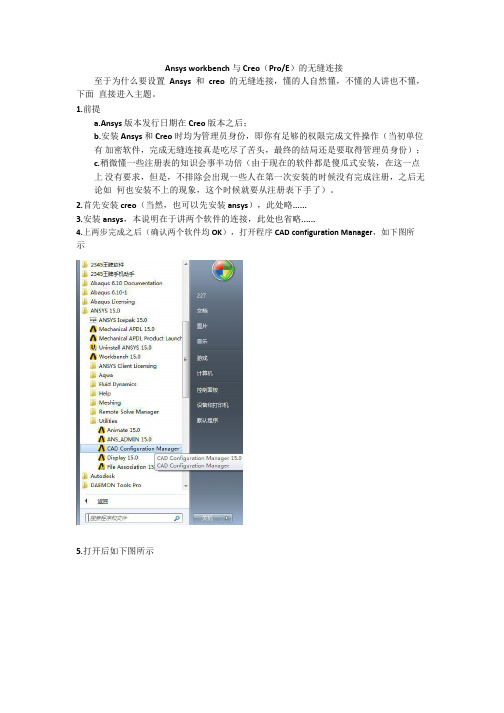
Ansys workbench与Creo(Pro/E)的无缝连接至于为什么要设置Ansys和creo的无缝连接,懂的人自然懂,不懂的人讲也不懂,下面直接进入主题。
1.前提a.Ansys版本发行日期在Creo版本之后;b.安装Ansys和Creo时均为管理员身份,即你有足够的权限完成文件操作(当初单位有加密软件,完成无缝连接真是吃尽了苦头,最终的结局还是要取得管理员身份);c.稍微懂一些注册表的知识会事半功倍(由于现在的软件都是傻瓜式安装,在这一点上没有要求,但是,不排除会出现一些人在第一次安装的时候没有完成注册,之后无论如何也安装不上的现象,这个时候就要从注册表下手了)。
2.首先安装creo(当然,也可以先安装ansys),此处略......3.安装ansys,本说明在于讲两个软件的连接,此处也省略......4.上两步完成之后(确认两个软件均OK),打开程序CAD configuration Manager,如下图所示5.打开后如下图所示在CAD selection选项卡中的左上角红色区域所示的空格中选中打勾(上图中是没有打勾),说明:第一个勾是ansys读取模型,第二个勾是在creo中插入ICEM(不懂ICEM 的全当没说),可以做一些在ICEM中划网格的准备工作。
6.选中第二个红色区域中的workbench associative interface;7.单击next进入到Creo parametric选项卡如下图所示;8.上图中第一个目录是creo的安装目录,第二个目录是creo的启动文件,你安装creo的时候就确定了。
(防止一些同学不会找,这里提个简单的方法:右键单击桌面上的creo parametric》属性,如下图所示,红色区域的内容,填入第二个目录,记得去除符号“”,第一个目录只是第二个目录的一部分,bin之前的部分。
)9.单击next进入到CAD configuration选项卡。
最新ProE5.0和ANSYS13.0无缝连接
P r o E5.0和
A N S Y S13.0无缝连接
Pro/E 5.0 与ANSYS13.0无缝连接(win7 旗舰版32位)1 开始
2 弹出对话框如图
3选择红框内选项
4 按如图设置
5上步设置完成后如图点击ok
6 上步设置完后,点击界面中的stop the ansys。
等小会,右面显示成功stop了,接着点击start ansys 。
(如下图)注意顺序
7 接下来点击先点击左边的set license。
弹出右边的对话框选13.0 点击ok
8开始菜单--->所有程序---.>ANSYS 13.0(如图)
9 选择Utilisies 选项
10选择CAD Configuration Manager 选项
11红色框的地方选中 --- 选择 next
12路径选择
选择完毕后点击next
13点击红框中的选项
点击后显示三行英文显示连接成功
点击右下角的 exit 弹出的对话框点是就ok了。
14 打开proe
15 在proe5.0中打开workbench
16 proe中的零件
17 在workbench中打开并划分网格后的图片
18 在proe中打开ansya的界面
19 刚才那个proe零件在ansys中的显示
20 划分网格后
21 应变分析
22 应力分析。
Proe与Ansys无缝链接-推荐下载
对全部高中资料试卷电气设备,在安装过程中以及安装结束后进行高中资料试卷调整试验;通电检查所有设备高中资料电试力卷保相护互装作置用调与试相技互术通关,1系电过,力管根保线据护敷生高设产中技工资术艺料0不高试仅中卷可资配以料置解试技决卷术吊要是顶求指层,机配对组置电在不气进规设行范备继高进电中行保资空护料载高试与中卷带资问负料题荷试2下卷2,高总而中体且资配可料置保试时障卷,各调需类控要管试在路验最习;大题对限到设度位备内。进来在行确管调保路整机敷使组设其高过在中程正资1常料中工试,况卷要下安加与全强过,看度并22工且22作尽22下可22都能22可地护以缩1关正小于常故管工障路作高高;中中对资资于料料继试试电卷卷保破连护坏接进范管行围口整,处核或理对者高定对中值某资,些料审异试核常卷与高弯校中扁对资度图料固纸试定,卷盒编工位写况置复进.杂行保设自护备动层与处防装理腐置,跨高尤接中其地资要线料避弯试免曲卷错半调误径试高标方中高案资等,料,编试要5写、卷求重电保技要气护术设设装交备备置底4高调、动。中试电作管资高气,线料中课并敷3试资件且、设卷料中拒管技试试调绝路术验卷试动敷中方技作设包案术,技含以来术线及避槽系免、统不管启必架动要等方高多案中项;资方对料式整试,套卷为启突解动然决过停高程机中中。语高因文中此电资,气料电课试力件卷高中电中管气资壁设料薄备试、进卷接行保口调护不试装严工置等作调问并试题且技,进术合行,理过要利关求用运电管行力线高保敷中护设资装技料置术试做。卷到线技准缆术确敷指灵设导活原。。则对对:于于在调差分试动线过保盒程护处中装,高置当中高不资中同料资电试料压卷试回技卷路术调交问试叉题技时,术,作是应为指采调发用试电金人机属员一隔,变板需压进要器行在组隔事在开前发处掌生理握内;图部同纸故一资障线料时槽、,内设需,备要强制进电造行回厂外路家部须出电同具源时高高切中中断资资习料料题试试电卷卷源试切,验除线报从缆告而敷与采设相用完关高毕技中,术资要资料进料试行,卷检并主查且要和了保检解护测现装处场置理设。备高中资料试卷布置情况与有关高中资料试卷电气系统接线等情况,然后根据规范与规程规定,制定设备调试高中资料试卷方案。
【VIP专享】ANSYS15.0和Proe5.0的连接问题的解决方法
ANSYS15.0和Proe5.0的链接问题
我们大家都知道如果我们在安装ANSYS的时候会有一个提示就是和Proe、UG、SolidWorks的链接选项。
在我们安装了这些软件的前提下我们直接在安装ANSYS的时候就可以直接关联。
下面我们主要讲在安装后如何进行关联和如何在关联之后在workbench里打开Proe5.0的模型。
1、在ANSYS中选择红框中的选项
2、出现下面的选项板
3、点击next后出现
第一个选项是Proe安装路径
第二个选项是Proe启动路径
4、next之后会出现下面的选项板,点击第三个选项
5、之后点击是
6、打开Proe,有箭头所示,就表示关联成功
7、这里就要将最关键的一步了。
首先最好把Proe和
ANSYS 的工作目录设置成同一个文件夹。
如果我们不
这么做就会出现模型导入不到ANSYS WORKBENCH的情
况。
我们把画好的模型在Proe中打开,记得一定要进
行保存操作,也就是把模型保存到工作目录中。
8、然后,打开ANSYS workbench
9、出现如下
10、然后再打开的ANSYS中双击Geometry
11、鼠标右击Attach1,选择Generate
12、然后就可以看到我们的图形完整的导入到ANSYS了。
Proe与ansys的连接
PTC与ANSYS14.5无缝关联教程∙工具/原料∙PTC Creo2.0 (M050)∙ANSYS14.5∙记事本方法/步骤1. 1找到ANSYS14.5软件安装目录,打开“C:\Program Files\ANSYS Inc\v145\aisol\CADIntegration\ProE\ProEPages\config”里面有两个文件,其中一个“WBPlugInPE.dat”就是我们需要编辑的。
如果你安装目录是自定义的,那么目录路径会不同,以你实际情况为准。
2. 2用记事本或者其它文本编辑软件打开“WBPlugInPE.dat”;修改第二行(EXEC_FILE开头的)为“EXEC_FILE C:\Program Files\ANSYS Inc\v145\aisol\CADIntegration\ProE\winx64\WBPlugInPECOM.dll”;修改第三行为(TEXT_DIR开头的)为“TEXT_DIR C:\Program Files\ANSYS Inc\v145\aisol\CADIntegration\ProE\ProEPages\Language\$AWP_LOC ALE145”;保存后关闭。
3. 3找到PTC Creo2.0的安装目录;一般为“C:\Program Files\Creo 2.0\”或者“C:\Program Files\PTC\Creo 2.0\”,具体视个人情况而定;找到“C:\Program Files\Creo 2.0\Common Files\M050\text”目录下的“config.pro”文件;4. 4用记事本或者其它文本编辑软件打开“config.pro”;在文件内容最后添加新的一行“PROTKDAT C:\Program Files\ANSYS Inc\v145\aisol\CADIntegration\ProE\ProEPages\config\WBPlugInPE.d at”;(这个路径其实就是第一步中的文件,如果你ANSYS安装位置是自定义的,那么以你的实际情况为准)保存后关闭。
- 1、下载文档前请自行甄别文档内容的完整性,平台不提供额外的编辑、内容补充、找答案等附加服务。
- 2、"仅部分预览"的文档,不可在线预览部分如存在完整性等问题,可反馈申请退款(可完整预览的文档不适用该条件!)。
- 3、如文档侵犯您的权益,请联系客服反馈,我们会尽快为您处理(人工客服工作时间:9:00-18:30)。
1. 如何设置Pro/E与ANSYS接口连接与使用方法(图文教程)- 机械工程...使得在Pro/E中建好的模型直接导入到ANSYS中,由于目前CAD 和CAE这两个领域最具代表性的应用软件分别是Pro/E 和ANSYS。
Pro/E 拥有强大的实体和曲面造型功能,而ANSYS具有完善的有限元分析功能,这两个软件各自的长处恰恰又是对方的短处。
解决这一矛盾的有效途径是:在Pro/E中进行建模,然后将模型导入到ANSYS 软件中进行有限元分析,从而实现用计算机完成零件设计和分析。
所以,问题的关键是如何把这两个软件结合起来,将Pro/E中生成的模型完整地导入到ANSYS 中去,进而完成所需的有限元分析。
我们以目前流行的版本Pro/ENGINEERWildfire3.0 与ANSYS10.0 为研究对象,进行了实体模型在两个不同软件之间的转换和连接。
1 ANSYSI0.0 与ProlE接口连接ANSYS l0.0 软件安装选项中包含与Pro/Engineer 软件的接口模块"Connection for Pro/Engineer" (见图1)。
此模块不仅能将ProlE模型数据直接转换给ANSYS ,同时还提供了以执行部件为基础的参数优化设计功能。
该功能允许从建立以部件为基础的参数化Pro/E模型开始,用ANSYS程序对其进行优化,并以一个优化的模型结束,而且建立好的模型仍是以部件为基础的参数化模型。
此模块能给工程人员在有限元分析过程中考虑采用何种前后处理提供最好的支持。
利用软件自带接口能够快速准确地导入数据,因此下面将对此类方案着重进行分析。
2 ANSYS直接集成在Pro/E中的方法(1) ANSYS 直接集成在Pro/E步骤①设置ANSYS 与Pro/E的接口选择"程序"ANSYS l0.0 →Utilities→ANS_ADMIN ,打开ANS_ADMIN 10.0 管理器,选取" Configurrationoptions" 后点"OK" 确定(见图2);②在Configuration options 配置选项对话框中选择Configure Connection for Pro/E 的连接(见图3),点"OK" 确定;③在随之打开Configure ANSYS Connection forpro/E的对话框中将ANSYS Product 设置为ANSYSMultiphysics. 而图形显示设备Graphics devicename设置为WIN32 (见图4);④最后在ProlE 安装信息"Pro Engineerinstallation path" 对话框中输入Pro.尼在本计算机中的安装路径如E:roeWildfire 3.0, " Languageused with Pro/Engineer" 选项用默认的"usascii,点击"K" 成ANSYS 与Pro/E的接口设置(见图5)。
⑤出现对话框提示在Pro/E目录下成功建立了一个protk.dat 文件,点击确定即完成配置。
最后将D:\Program Files\Ansys Inc\v100\ANSYS\ac4\data\Intel记录下的config.anscon拷贝到Pro/E的安装目录D:\Program Files⑥打开Pro/E,在菜单管理器中这时多出两个选项分别是ANSConfig 和ANSYSGeom,这表明已经将ANSYS集成在Pro/E之中了(见图6)。
下。
3 应用实例(1) 用Pro/E的造型模块完成斜齿轮的三维造型,为了便于在ANSYS进行单位的处理,在Pro/E中制作的斜齿轮模型统一用国际单位制,由于该斜齿轮的物理形状、材料、载荷都具有对称性,为了节省计算机资源可以将研究对象取为整个模型的一半。
(2) 在完成接口设置后,点击的菜单"NSYSGeom" 就会自己启动ANSYSl0.0 ,再点击"ile→Import→Pro/E"选择填入正确的prt文件名,并在"Pro/E Command" 中填入正确运行Pro/E的命令如"roewildfire" 然后点"K" 可完成斜齿轮模型导入ANSYS. 比较导入前后的模型可见,模型没有发生扭曲、丢面、多面等现象,确保了信息的完整(见图7和图8)。
4 结语经验证基于Pro/E Wildfire3.0 与ANSYS 10.0的集成方法快捷有效,尤其当模型改变时,可以很快地在Pro/E中修改模型。
通过Pro/ENGINEER强大的建模功能所建立的模型,就能够直接转入ANSYS系统进行各种分析接下来,简单说一下使用方法:首先建立模型,然后点击菜单上的ANSYSGeom会跳出一个提示框,点“确定”刚开始是什么都没有的,需要点击“plot”菜单里的“V olumes”,怎么样,出现了吧,是不是心中一阵暗喜,接下来该做什么,应该就不用说了吧,呵呵ps 附件已于2009.11.2重新上传2009.10.10补充内容:Pro/E与ANSYS的连接方法经过对Pro/E和ANSYS的技术进行分析和实践,提出了如下2种连接方法。
连接方法1:将ANSYS直接集成在Pro/E中。
(1)设置ANSYS与Pro/E的接口。
选择“程序”一ANSYS Release9.0—Utilities—Ans ADMIN。
打开ANSYS管理器,点击“OK”确定,在配置选项对话框中选择与Pro/E的连接。
确定后再随之打开的对话框中将图形显示设备设置为“3D”。
最后在Pro/E安装信息对话框中输入Pro/E在本计算机中的安装路径,点击“OK”完成ANSYS与Pro/E的接口设置。
②打开Pro/E,在菜单管理器中这时多出了两个选项“ANSConconfig”和“ANSYS Geom”,这表明己经将ANSYS集成在Pro/E中了。
(3)在Pro/E中完成建模后直接点击“ANSYS Geom”,系统会自动将ANSYS打开,将当前模型导人到ANSYS中去,只要使用“Plot"菜单中的“V olume,”选项,就可以将实体模型显示出来。
值得一提的是,由于导入的是实体模型而非有限元模型,故“Plot”菜单下的“Elements”选项不可用。
(4)在ANSYS中设置模型材料、选择单元、添加约束和载荷、分网,最后进行分析和显示分析结果。
由于这个方法是将ANSYS直接集成在Pro/E之中,所以模型的整个转换过程可以在不脱离Pro/E和ANSYS这两个软件的情况下进行。
从而实现了无缝连接,真正做到了CAD/CAE的一体化。
另外,在模型从Pro/E导人ANSYS的过程中,系统会自动在Pro/E的工作目录下生成一个与模型同名的.asf格式的图形转换文件,该文件包含了模型的所有信息,将该文件复制到ANSYS工作目录下,使用ANSYS中的“Read lnput from”选项,同样也可以导人该模型。
连接方法2:在ANSYS环境中直接导入Pro/E的模型文件。
(1)按照连接方法1,将ANSYS 和Pro/E的接口设置好;2)用Pro/E完成建模后,直接将模型文件复制到ANSYS的工作目录下。
使用ANSYS中的“Input一Pro/E”选项导入该模型文件,并使用“Plot”菜单中的“V olumes”选项显示实体模型;(3)ANSYS进行加载、分网等处理,最后进行分析和分析结果的显示。
通过这种方法导入ANSYS的是实体模型。
由于没有使用“ANSYS Geom”选项来启动ANSYS,所以不会产生方法1中出现的.asf模型转换文件,从而可以节省计算机资源本文来源于替身的博客~ / , 原文地址:/post/5.html我的是pro/e2001和ANSYS10.0没建立连接前,两个软件都运行得很好,建立后就不稳定了,pro/e自动关闭,ANSYS无法显示实体。
在proe中选择“工具”>“辅助应用程序”命令,在弹出的“辅助应用程序”面板中,选择“ac4pro100dll”,先停止,然后删除掉。
在proe安装路径下的i486_nt extusascii文件夹中,将protk.dat文件删除,ok。
版主就是版主,实在太厉害了,谢谢了。
本文来自:/proe/10998.html原来ansys与pro/e接口很好,可现在不能用了主要是pro/e软件中超时问题在作怪,本区中也有关这方面的讨论,并提到了nmsd.exe文件。
现提供nmsd.exe文件,下载后只需覆盖\i486_nt\nms 下的nmsd.exe即可。
接口又会变得好用了。
不同的版本所需的nmsd.exe文件也不同。
1、 PRO/ENGINEER二次开发中,如何实现自动注册要实现DLL程序文件的自动注册,需要把注册文件(.dat)文件放到PRO/ENGINEER指定的几个文件夹,取名为Protk.dat,下面是几个存放注册文件的位置。
(1) Pro/ENGINEER启动目录下的Protk.dat或Prodev.dat。
(2)在Pro/ENGINEER的配置文件中,指定的以“PROTKDAT”、“PRODEVDAT”或“TOOLKIT_REGISTRY_FILE”变量所存储的位置下的Protk.dat或Prodev.dat。
(3) $LOADDIR\$MACHINE_TYPE\text\<LANGUAGE>目录下的Protk.dat或Prodev.dat。
(4) $LOADDIR\text目录下的Protk.dat或Prodev.dat。
如果在这些文件夹下还无法实现自动注册,可能是PRO/ENGINEER版本存在问题,访问PTC公司的网站:/go/timeout/,并下载相关补丁,具体操作过程如下:(1)、打开windows系统的任务管理器,在进程中选中nmsd,结束该进程。
(2)、在/go/timeout/下载nmsd.exe,放在一个临时文件夹中。
(3)、用下载的nmsd.exe覆盖$LOADDIR\$MACHINE_TYPE\i486_nt\nms下的nmsd.exe;(4)、重新启动PRO/ENGINEER就能自动加载菜单,并且在WINDOWS 的任务管理器的进程中出现nmsd。
